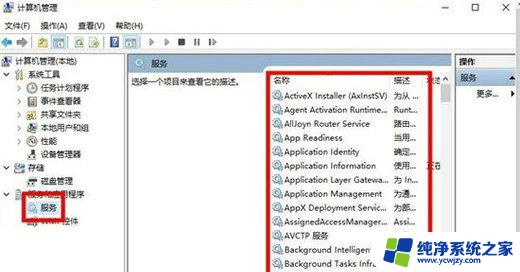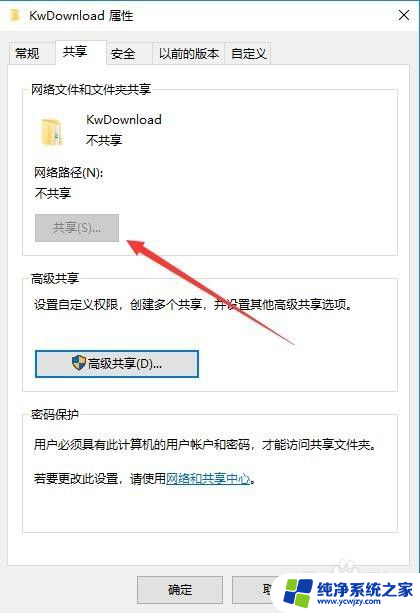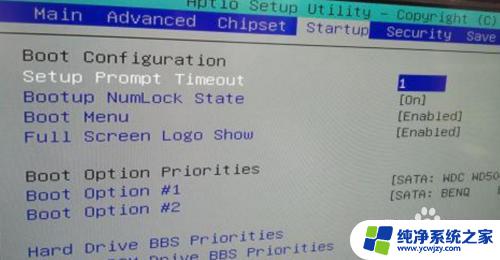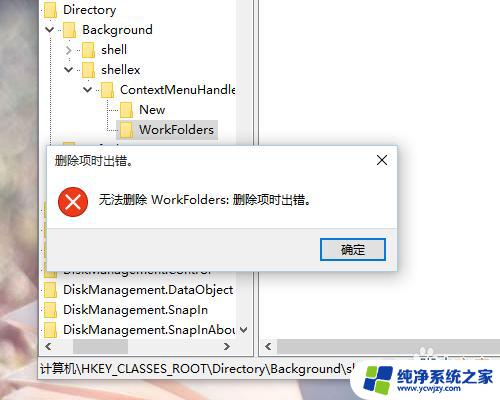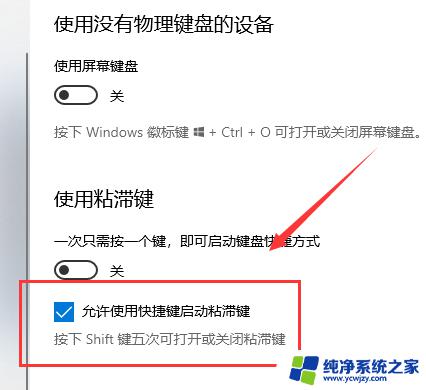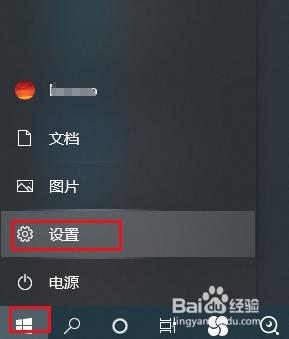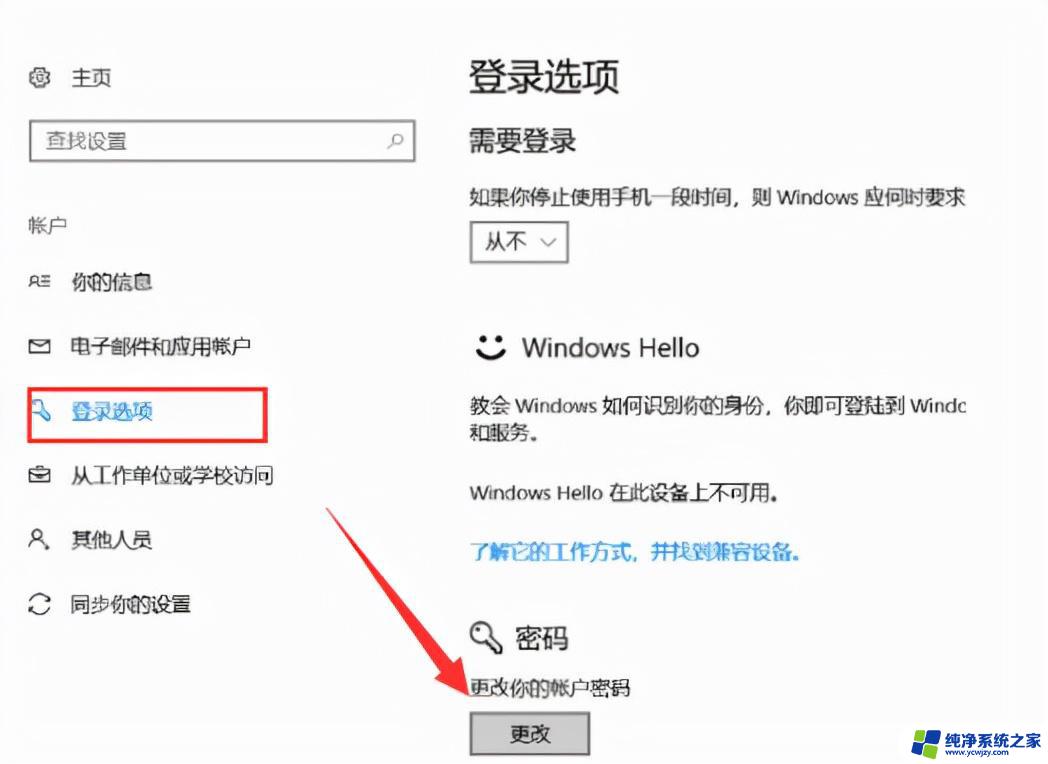Win10按键灰色问题解决方案
Win10按键灰色是指Windows 10操作系统中的按键在未激活或不可用状态下呈现的灰色状态,这种设计旨在提醒用户某些按键当前不可操作或未被激活。与其他明亮鲜艳的按键相比,灰色按键给人一种稳重、低调的感觉。它不仅仅是一种视觉上的提示,更是操作系统界面设计的一种考虑。通过这种设计,Windows 10为用户提供了更加清晰、简洁的界面体验,使用户能够更加准确地操作系统功能,提高工作效率。
步骤如下:
1.win键+r;输入services.msc;回车,进入Windows的服务管理界面。
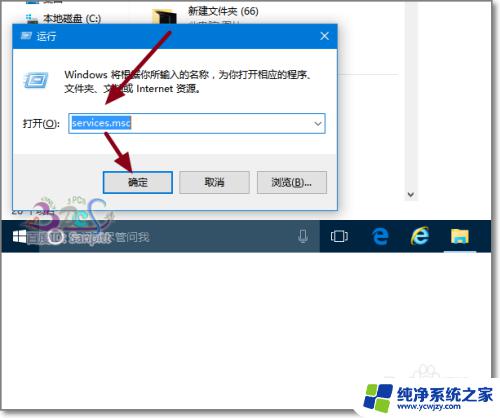
2.另外一种进入服务管理的方法,右键点击此电脑(我的电脑)-管理。
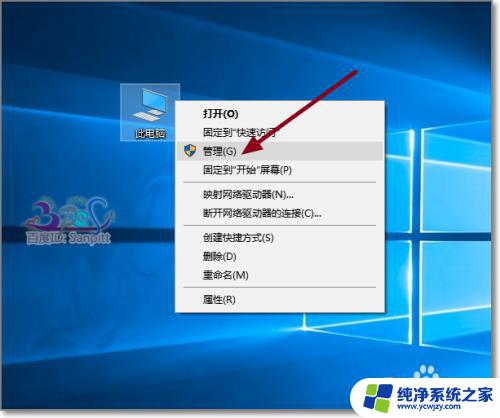
3.同样进入Windows的Services管理界面。
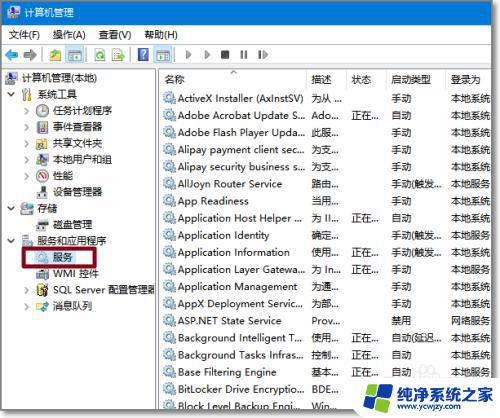
4.找到Geolocation Service服务,打开可以看到此服务的详细功能介绍。点击启动。
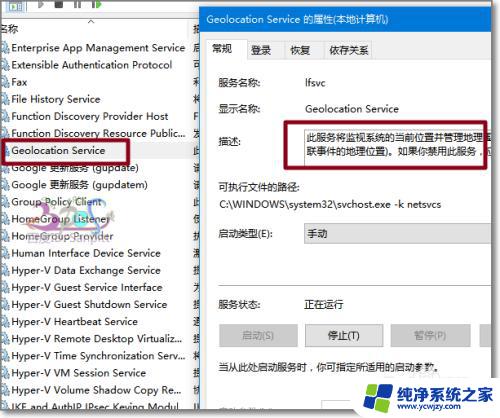
5.若还是不成功,则进入Windows设置,开启Win10的定位。
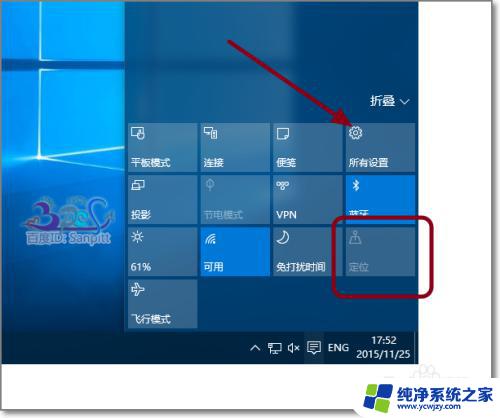
6.隐私下面包含位置。点击进入。
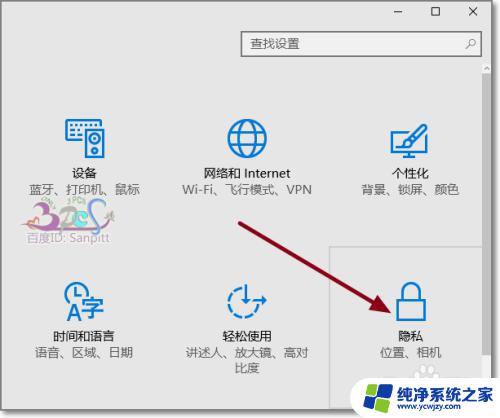
7.在隐私菜单中选择“位置”,点击更改。可以打开或者关闭这个设备的定位服务(对这台设备的所有用户都有效)。

8.滑动开启。注意下面的定位现在是灰色的。
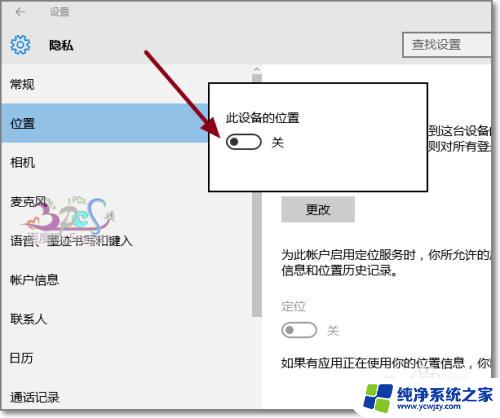
9.开启之后,下面的定位不再是灰色了。证明开启成功了。有多初次使用的用户只是看到这里是灰色,就以为出现故障了。
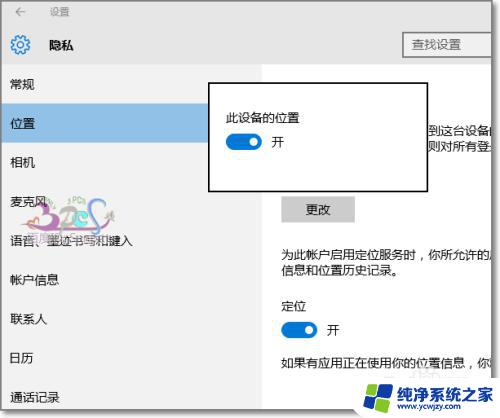
10.下面还可以针对不同样的需要请求位置信息的软件进行管理是否开启位置定位。
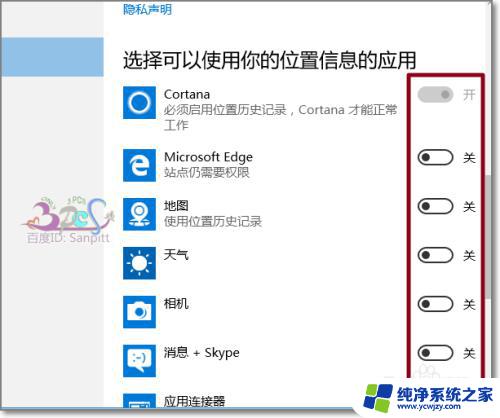
11.Windows定位开启成功了,定位按钮也不再是灰色的了。
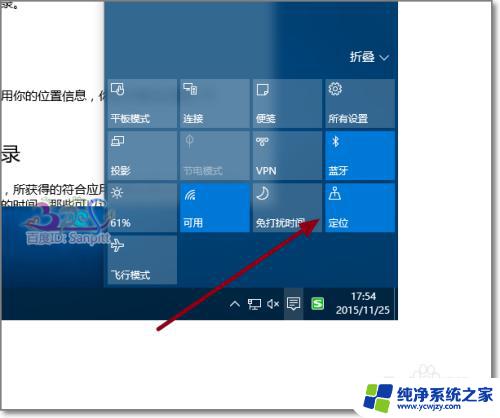
以上是解决Win10按键灰色的所有步骤,如果您还有不清楚的地方,请参考小编的操作步骤,希望这些内容能够对您有所帮助。